Hinweis: Wir möchten Ihnen die aktuellsten Hilfeinhalte so schnell wie möglich in Ihrer eigenen Sprache bereitstellen. Diese Seite wurde automatisiert übersetzt und kann Grammatikfehler oder Ungenauigkeiten enthalten. Unser Ziel ist es, Ihnen hilfreiche Inhalte bereitzustellen. Teilen Sie uns bitte über den Link am unteren Rand dieser Seite mit, ob die Informationen für Sie hilfreich sind. Hier finden Sie den englischen Artikel als Referenz.
Die Office-Apps für mobile Geräte legen automatisch einen Standardseitenrand um jede Seite fest. In Word können Sie einfach einen anderen Seitenrand aus dem Katalog auswählen. Dadurch ändert sich die Breite des Leerraums rund um den Text oder anderen Inhalt im Dokument. In PowerPoint können Sie die Seitenränder ändern, indem Sie die Höhe oder Breite eines Textfelds anpassen. Die Seitenränder in Excel können jedoch nicht geändert werden.
Hinweis: Sie können keine benutzerdefinierten Seitenränder in Office-Apps für mobile Geräte erstellen.
Auf dem Android-Tablet oder -Smartphone
Hinweis: Benutzerdefinierte Seitenränder sind nur für Office-Insider verfügbar. Dieses Feature ist nur für Microsoft 365-Abonnenten verfügbar, die am Office Insider-Programm teilnehmen. Wenn Sie Microsoft 365-Abonnent sind, vergewissern Sie sich, dass Sie über die neueste Office-Version verfügen.
-
Tippen Sie auf Ihrem Android-Tablet auf Layout. Tippen Sie auf Ihrem Android-Smartphone auf das Symbol "Bearbeiten"

-
Tippen Sie auf der Registerkarte Layout auf Seitenränder.

-
Wählen Sie im Dropdownkatalog einen Seitenrand aus. Für jede Auswahl werden die entsprechenden Abmessungen angezeigt.
Zum Festlegen von Seitenrändern für gegenüberliegende Seiten wählen Sie Gespiegelt aus der Dropdownliste aus.
Wenn Sie eigene Seitenränder festlegen möchten, wählen Sie in der Dropdownliste Benutzerdefinierte Seitenränder aus, und geben Sie die Maße für oben, Links, rechts und unten an.
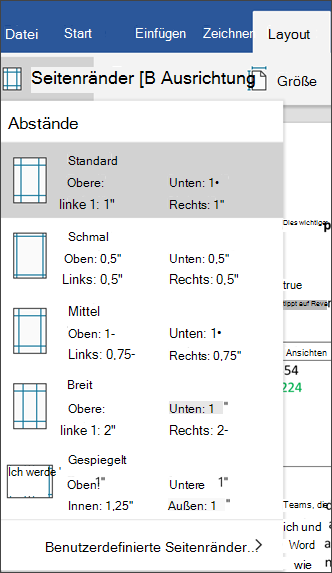
In PowerPoint können Sie die Seitenränder ändern, indem Sie die Größe eines Textfelds ändern. Tippen Sie auf das Textfeld, und verwenden Sie dann die Ziehpunkte 
Sie können die Seitenränder in Excel Mobile für Android-Tablets oder -Smartphones nicht ändern.
Auf dem iPad oder iPhone
-
Tippen Sie auf Ihrem iPad auf Layout. Wenn Sie ein iPhone verwenden, tippen Sie auf das Symbol "Bearbeiten"

-
Tippen Sie auf der Registerkarte Layout auf Seitenränder.

-
Wählen Sie im Dropdownkatalog einen Seitenrand aus. Für jede Auswahl werden die entsprechenden Abmessungen angezeigt.
Zum Festlegen von Seitenrändern für gegenüberliegende Seiten wählen Sie Gespiegelt aus der Dropdownliste aus.
Wenn Sie eigene Seitenränder festlegen möchten, wählen Sie in der Dropdownliste Benutzerdefinierte Seitenränder aus, und geben Sie die Maße für oben, Links, rechts und unten an.
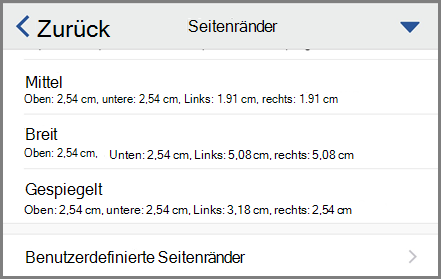
In PowerPoint können Sie die Seitenränder ändern, indem Sie die Größe eines Textfelds ändern. Tippen Sie auf das Textfeld, und verwenden Sie dann die Ziehpunkte 
Sie können die Seitenränder in Excel Mobile für iPad oder iPhone nicht ändern.
Auf dem Windows-Tablet oder -Smartphone
-
Tippen Sie auf Ihrem Windows-Tablet auf Layout. Wenn Sie ein Windows-Smartphone verwenden, tippen Sie auf die Auslassungspunkte

-
Tippen Sie auf der Registerkarte Layout auf Seitenränder.

-
Wählen Sie im Dropdownkatalog einen Seitenrand aus. Für jede Auswahl werden die entsprechenden Abmessungen angezeigt.
Zum Festlegen von Seitenrändern für gegenüberliegende Seiten wählen Sie Gespiegelt aus der Dropdownliste aus.
Wenn Sie eigene Seitenränder festlegen möchten, wählen Sie in der Dropdownliste Benutzerdefinierte Seitenränder aus, und geben Sie die Maße für oben, Links, rechts und unten an.
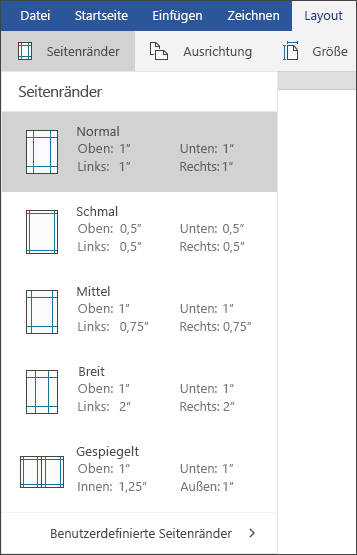
In PowerPoint können Sie die Seitenränder ändern, indem Sie die Größe eines Textfelds ändern. Tippen Sie auf das Textfeld, und verwenden Sie dann die Ziehpunkte 
Sie können die Seitenränder in Excel Mobile für Windows 10-Tablets oder -Smartphones nicht ändern.










